

By Adela D. Louie, Last Update: May 22, 2024
Wollte schon immer mal Halten Sie diese epischen Gaming-Momente fest, urkomische TikToks oder wichtige Tutorials auf Ihrem Samsung-Gerät? Suchen Sie nicht weiter! Wenn Sie sich mit der Nutzung sozialer Medien, dem Spielen von Handyspielen oder der Produktivität auf Ihrem Gerät auskennen, ist es wichtig zu lernen, wie Sie Ihren Bildschirm aufzeichnen, um Ihre digitalen Aktivitäten zu erfassen und tatsächlich zu bewerben.
Dieser Artikel bietet eine einfache Anleitung dazu So nehmen Sie den Bildschirm auf einem Samsung auf Das Gerät bietet Anleitungen, die Ihnen dabei helfen, qualitativ hochwertige Ergebnisse zu erzielen und alle Aspekte der Bildschirmaufnahme abzudecken, um mit Ihren Aufnahmevideos das Publikum zu erreichen. Machen Sie sich bereit, Ihre grenzenlosen Aufnahmefähigkeiten auszuschöpfen!
Teil 1. Beste Möglichkeit zur Bildschirmaufzeichnung auf einem Samsung-LaptopTeil 2. Methoden zur Bildschirmaufzeichnung auf einem Samsung-TelefonTeil 3. Tipps zur Verbesserung der Bildschirmaufzeichnung auf SamsungTeil 4. Häufig gestellte FragenZusammenfassung
FoneDog Bildschirmrekorder ist die beste Methode zur Bildschirmaufzeichnung auf Samsung-Laptops. Dieses vielseitige Programm verfügt über Samsung-spezifische Funktionen für reibungslose Aufnahmen in hoher Qualität. Mit FoneDog können Benutzer ganz einfach Zeichnen Sie ihre Bildschirmaktionen einschließlich Audio auf, mit einstellbaren Einstellungen. Käufer von Samsung-Laptops, die eine effiziente Bildschirmaufzeichnung wünschen, entscheiden sich aufgrund der benutzerfreundlichen Oberfläche und der konsistenten Leistung für dieses Gerät.
Kostenlos herunterladen
Für Windows
Kostenlos herunterladen
Für normale Macs
Kostenlos herunterladen
Für M1, M2, M3

Samsung Gerätebesitzer sollten sich darüber im Klaren sein, dass die Bildschirmaufzeichnung auf ihrem Smartphone unkompliziert ist. Es kann vorkommen, dass Sie eine Anwendung benötigen, die nicht nur den Bildschirm, sondern auch interne und externe Audiodaten aufzeichnen kann.
Genau aus diesem Grund haben wir die effektivsten Methoden zusammengestellt und Anleitungen zur Bildschirmaufzeichnung auf einem Samsung-Gerät bereitgestellt. Im Folgenden finden Sie die Schritte, die Sie mühelos befolgen können.
Samsung bietet eine eigene Lösung an, im Gegensatz zu vielen Android-Benutzern, die für die Überwachung von Bildschirmaufzeichnungsaktivitäten möglicherweise auf Anwendungen von Drittanbietern angewiesen sind. Das zentrale Tool ist Samsungs native Anwendung: Samsung Screen Recorder. Nachfolgend finden Sie eine umfassende Anleitung zur Durchführung der Bildschirmaufzeichnung auf Samsung-Geräten.
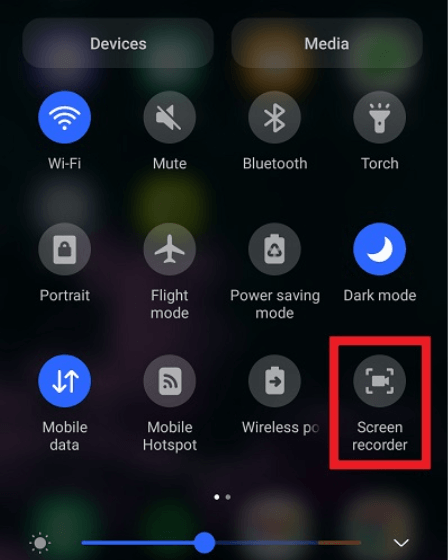
Ein erstklassiges Samsung-Bildschirmaufzeichnungstool, das zum Download verfügbar ist, ist Mobizen. Diese Anwendung erleichtert nicht nur die Videobearbeitung, sondern ermöglicht auch die nahtlose Weitergabe auf der unterstützten Plattform. Wenn Sie diese App dennoch für Aufzeichnungszwecke nutzen möchten, befolgen Sie die folgenden Schritte:
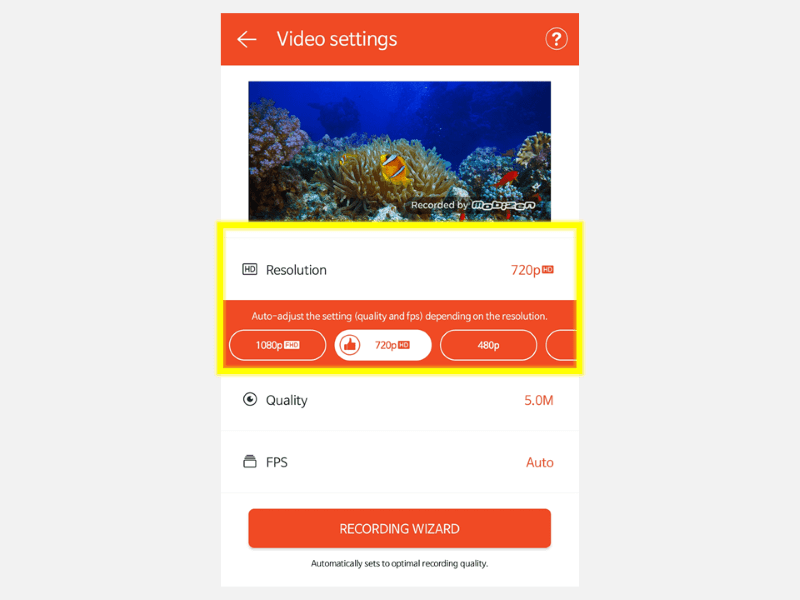
Hier sind sicherlich fünf Tipps, um die Bildschirmaufzeichnung auf Samsung-Geräten zu verbessern:
Ja, es gibt normalerweise eine zeitliche Begrenzung für Bildschirmaufnahmen auf Samsung-Geräten. Sie variiert je nach Gerät und Softwareversion, liegt jedoch häufig zwischen einigen Minuten und einer Stunde, sodass Benutzer längere Aktivitäten auf ihren Bildschirmen festhalten können.
Derzeit bietet die native Bildschirmaufzeichnungsfunktion von Samsung keine Planungsoptionen. Dennoch gibt es im Google Play Store Anwendungen von Drittanbietern, die Planungsfunktionen für Bildschirmaufzeichnungen für Samsung-Telefone bieten können. Mit dieser Funktion können Benutzer bequem Inhalte zu bestimmten Zeiten erfassen.
Obwohl Samsung-Telefone praktische Bildschirmaufzeichnungsfunktionen bieten, gibt es Einschränkungen. Dazu können Einschränkungen bei der Aufnahme bestimmter Inhalte aufgrund der Unfähigkeit, sichere oder verschlüsselte Inhalte aufzuzeichnen, sowie gelegentliche Kompatibilitätsprobleme mit bestimmten Apps oder Spielen gehören.
Menschen Auch Lesen7 einfache Möglichkeiten: Bildschirmaufnahme auf dem ThinkPad (mit Ton)So führen Sie eine Bildschirmaufzeichnung auf einem Lenovo Laptop durch: 6 einfache Möglichkeiten!
Fazit: Wissen So nehmen Sie den Bildschirm auf einem Samsung auf Gerät ist einfach gemacht r. Nutzen Sie die bereitgestellte Anleitung, um mühelos auf die Aufnahmeoptionen zuzugreifen und durch diese zu navigieren. Durch die Beherrschung der Bildschirmaufzeichnung können Menschen ihre digitalen Erlebnisse für Bildung, Spiele und die Erstellung von Inhalten dokumentieren und teilen. Viel Spaß beim Aufnehmen!
Hinterlassen Sie einen Kommentar
Kommentar
Bildschirm recorder
Leistungsstarke Bildschirmaufzeichnungssoftware zur Aufnahme Ihres Bildschirms mit Webcam und Audio.
Kostenlos Testen Kostenlos TestenBeliebte Artikel
/
INFORMATIVLANGWEILIG
/
SchlichtKOMPLIZIERT
Vielen Dank! Hier haben Sie die Wahl:
Excellent
Rating: 4.5 / 5 (basierend auf 95 Bewertungen)